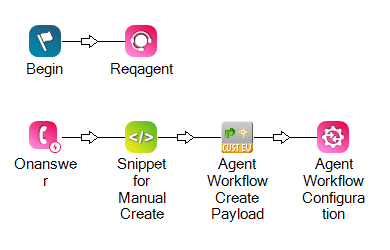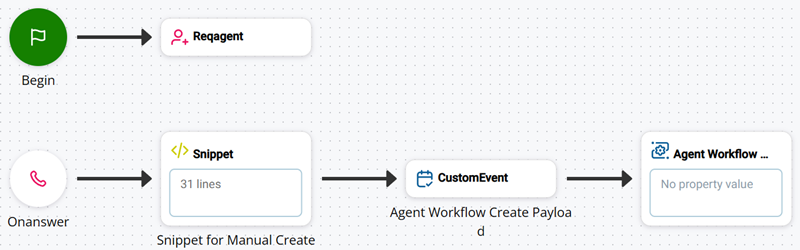Sie können Agenten ermöglichen, während der Bearbeitung von Interaktionen manuell neue Oracle Datensätze innerhalb von CXone Mpower Agent zu erstellen. Agenten können im Abschnitt „Zugehörige Interaktionen“ von auf Neu erstellen![]() Kundenkarte klicken und den Datensatztyp auswählen, den sie erstellen möchten. Der Datensatz wird vom Systembenutzer erstellt. Dies ist das Oracle Benutzerkonto, das Sie speziell für die CXone Mpower Konfiguration erstellt haben.
Kundenkarte klicken und den Datensatztyp auswählen, den sie erstellen möchten. Der Datensatz wird vom Systembenutzer erstellt. Dies ist das Oracle Benutzerkonto, das Sie speziell für die CXone Mpower Konfiguration erstellt haben.
Um dies zu aktivieren, müssen Sie Ihr Studio-Skript ändern. Der CXone Mpower-Administrator, der Administrator der Agent-Anwendung und der Studio-Skriptersteller müssen möglicherweise zusammenarbeiten, um diese Aufgabe durchzuführen.
Führen Sie jede dieser Aufgaben in der angegebenen Reihenfolge aus.
Bevor Sie beginnen
-
Erfüllen Sie diese Voraussetzungen.
-
Richten Sie eine CRM-Konfiguration für Oracle in Agent-Integrationen
 > Konfigurationen in CXone Mpowerein.
> Konfigurationen in CXone Mpowerein.
Skriptvorlage herunterladen
Laden Sie diesen Ordner mit Skriptvorlagen herunter. Es enthält Sprach- und digitale![]() Alle Kanäle, Kontakte, oder Skills, die mit Digital Experience verknüpft sind. Skripte für CXone Mpower Studio und Desktop Studio.
Alle Kanäle, Kontakte, oder Skills, die mit Digital Experience verknüpft sind. Skripte für CXone Mpower Studio und Desktop Studio.
Ihrem Skript Aktionen hinzufügen
Ändern Sie Ihr vorhandenes Skript für den Kanal![]() Verschiedene telefonische und digitale Kommunikationsmedien, die Kundeninteraktionen in einem Contact Center ermöglichen., mit dem Sie arbeiten.
Verschiedene telefonische und digitale Kommunikationsmedien, die Kundeninteraktionen in einem Contact Center ermöglichen., mit dem Sie arbeiten.
In Desktop Studio
-
Klicken Sie auf Datei > Aus Datei importieren. Wählen Sie die Sprach- oder Digital-Skriptvorlage für Desktop Studio aus.
-
Öffnen Sie das Skript, das Sie modifizieren möchten.
-
Kopieren Sie diese Aktionen aus der Skriptvorlage und fügen Sie sie an der richtigen Stelle in Ihr vorhandenes Skript ein:
Aktion Titel SNIPPET Snippet for Manual Create CUSTOMEVENT Agent Workflow Create Payload -
Speichern Sie Ihr Skript.
In CXone Mpower Studio
- Klicken Sie unter CXone Mpower auf die App-Auswahl
 und wählen SieOmnichannel-Routing > Studio
und wählen SieOmnichannel-Routing > Studio  .
. -
Klicken Sie auf Skript laden. Wählen Sie das Sprach- oder digitale Vorlagenskript für CXone Mpower Studio.
-
Öffnen Sie das Skript, das Sie modifizieren möchten.
-
Fügen Sie Ihrem Skript diese Aktionen hinzu:
Aktion Titel SNIPPET Snippet for Manual Create CUSTOMEVENT Agent Workflow Create Payload Das Kopieren von Aktionen zwischen Skripten wird in CXone Mpower Studionoch nicht unterstützt.
-
Kopieren Sie den Code aus der Aktion SNIPPET im Vorlagenskript und fügen Sie ihn in die entsprechende Aktion SNIPPET ein, die Sie Ihrem Skript hinzugefügt haben.
-
Speichern Sie Ihr Skript.
Studio-Aktionen anpassen
Snippet für „Erstellen während der Interaktion“
Dieser Schritt beinhaltet die Konfiguration von JSON in der Aktion SNIPPET. Verwenden Sie die in der Aktion SNIPPET bereitgestellte Vorlage im Vorlagenskript. Nach Abschluss sollte das JSON ungefähr wie folgt aussehen:

-
Wenn Sie Desktop Studio verwenden, doppelklicken Sie in Ihrem Skript auf die SNIPPET-Aktion mit dem Namen Snippet for Manual Create.
-
Wenn Sie CXone Mpower Studioverwenden, wählen Sie die SNIPPET Aktion in Ihrem Skript mit dem Namen Snippet for Manual Create aus und klicken Sie in den Eigenschaften der Aktion auf Editor öffnen.
-
Fügen Sie Oracle Workflow erstellen für den Datensatztyp hinzu, den Agenten manuell erstellen können sollen. Es wird dringend empfohlen, den Workflow „Benutzerdefinierten Datensatz erstellen“ zu verwenden. Um Agenten die Möglichkeit zu geben, manuell mehr als einen Datensatztyp zu erstellen, sollten mehrere Workflows eingebunden werden.
Schließen Sie die letzten drei Zeilen des Workflows, beginnend mit workflowPayload.workflowInput = workflowInput, nicht ein. Im nächsten Schritt erstellen Sie eine Nutzlast für den Workflow.
-
Konfigurieren Sie jeden Workflow entsprechend den Schritten für diesen Workflow.
-
Um den erstellten Datensatz zwischenzuspeichern, sodass er in Kundenkarte angezeigt wird, während die Interaktion
 Das vollständige Gespräch mit einem Agenten über einen Kanal. Eine Interaktion kann zum Beispiel ein Anruf, eine E-Mail, ein Chat oder eine Unterhaltung in den sozialen Medien sein. aktiv ist, setzen Sie cacheResponse auf true, wie unten gezeigt.
Das vollständige Gespräch mit einem Agenten über einen Kanal. Eine Interaktion kann zum Beispiel ein Anruf, eine E-Mail, ein Chat oder eine Unterhaltung in den sozialen Medien sein. aktiv ist, setzen Sie cacheResponse auf true, wie unten gezeigt.workflowInput.cacheResponse = "true"Um zu verhindern, dass der erstellte Datensatz in Kundenkarteerscheint, setzen Sie cacheResponse auf false.
Wenn Sie cacheResponse = "false" einschließen, wird der Datensatz nicht angeheftet oder als Screen-Pop-up angezeigt, selbst wenn pinnedRecord und screenPop auf true gesetzt sind.
-
-
Erstellen Sie für jeden von Ihnen einbezogenen Workflow eine Nutzlast. Kopieren Sie den unten stehenden Code und fügen Sie ihn ein, anschließend konfigurieren Sie ihn.
DYNAMIC create[RecordType]Payload create[RecordType]Payload.workflowInput = workflowPayload create[RecordType]Payload.display = "[Display name]" create[RecordType]Payload.configurationId = "[CRM Configuration ID from CXone Mpower]" create[RecordType]Payload.workflowId = "[Workflow ID from CXone Mpower]"-
Ändern Sie in jeder Zeile den Platzhalter [RecordType] in den Datensatztyp für den Workflow. Wenn dies beispielsweise die Nutzlast für den Workflow Kontakt erstellen ist, wäre Ihre erste Zeile DYNAMIC createContactPayload.
-
Ändern Sie den Wert des Attributs create[RecordType]Payload.workflowInput so, dass er dem dynamischen Datenobjekt für den Workflow entspricht. Wenn Sie workflowPayload verwendet haben, müssen Sie diesen Wert nicht ändern.
-
Ändern Sie den Wert des Attributs create[RecordType]Payload.display in den Namen, der den Agenten angezeigt werden soll. Wenn Sie beispielsweise createContactPayload.display = "Contact"eingeben, wird dem Agenten eine Option für Kontakt angezeigt, wenn er auf Neu erstellen
 im Kundenkarteklickt. Dieser Wert darf maximal 15 Zeichen lang sein.
im Kundenkarteklickt. Dieser Wert darf maximal 15 Zeichen lang sein. -
Ändern Sie den Wert des Attributs create[RecordType]Payload.configurationId in die CRM-Konfigurations-ID für Ihre Oracle-Konfiguration.
 Erfahren Sie, wie Sie die Konfigurations-ID finden
Erfahren Sie, wie Sie die Konfigurations-ID finden
-
Navigieren Sie zu Agent Integrations
 > Konfigurationen in CXone Mpower.
> Konfigurationen in CXone Mpower. -
Wählen Sie eine Oracle-Integration aus.
-
Klicken Sie auf die Registerkarte Konnektor-Zuordnungen.
-
Klicken Sie unter „Konfigurations-ID“ auf Kopieren.
-
-
Ändern Sie den Wert des Attributs create[RecordType]Payload.workflowId in die Workflow-ID des Workflows „Benutzerdefinierten Datensatz erstellen“.
 Erfahren Sie, wie Sie die Workflow-ID finden
Erfahren Sie, wie Sie die Workflow-ID finden
-
Navigieren Sie zu Agent Integrations
 > Konfigurationen in CXone Mpower.
> Konfigurationen in CXone Mpower. -
Wählen Sie eine Oracle-Integration aus.
-
Klicken Sie auf die Registerkarte Konnektor-Zuordnungen.
-
Klicken Sie neben der Workflow-ID für den Workflow „Benutzerdefinierten Datensatz erstellen“ auf Kopieren.
-
-
-
Erstellen Sie ein Array für die Nutzdaten. Kopieren Sie den unten stehenden Code und fügen Sie ihn ein, anschließend konfigurieren Sie ihn.
DYNAMIC list list[1] = create[RecordType]Payload list[2] = create[RecordType]Payload-
Ändern Sie in jeder Zeile den Platzhalter [RecordType] so, dass er den in Schritt 4 konfigurierten Workflows entspricht. Wenn Sie beispielsweise die Workflows „Kontakt erstellen“ und „Aufgabe erstellen“ einbinden, lautet Ihr Code:
DYNAMIC list list[1] = createContactPayload list[2] = createTaskPayload -
Wenn Sie nur einen Workflow eingebunden haben, löschen Sie die dritte Zeile im Code.
-
Wenn Sie mehr als zwei Workflows einbezogen haben, fügen Sie zusätzliche Zeilen nach dem Muster hinzu: list[3] = create[RecordType]Payload, list[4] = create[RecordType]Payload usw.
-
-
Geben Sie die erforderlichen Informationen für die Agent Workflow Create Payload CUSTOMEVENT Aktion an. Kopieren Sie den unten stehenden Code und fügen Sie ihn ein.
DYNAMIC data data.list = list data.id = "{contactId}" ASSIGN agentWorkflowCreatePayloadData = "{data.asjson()}" -
Speichern Sie Ihr Skript.
Agent-Workflow: Payload erstellen
-
Wählen Sie in Ihrem Skript die Aktion CUSTOMEVENT mit dem Namen Agent Workflow Create Payload aus.
-
Konfigurieren Sie im Eigenschaftenbereich die Eigenschaften der Aktion CUSTOMEVENT so, dass sie diesen Werten entsprechen:
-
Die Eigenschaft TargetAgent sollte wie folgt eingestellt werden:
-
{__agentId} für Stimme.
-
{agentid} für digital.
-
-
Die Eigenschaft EventName sollte auf AgentWorkflowCreatePayloadgesetzt werden.
-
Die Eigenschaft PersistInMemory sollte auf True gesetzt werden, wenn Sie Desktop Studio verwenden, und auf Ein, wenn Sie CXone Mpower Studio verwenden.
-
Die Eigenschaft Data sollte auf {agentWorkflowCreatePayloadData}gesetzt werden.
-
-
Speichern Sie Ihr Skript.